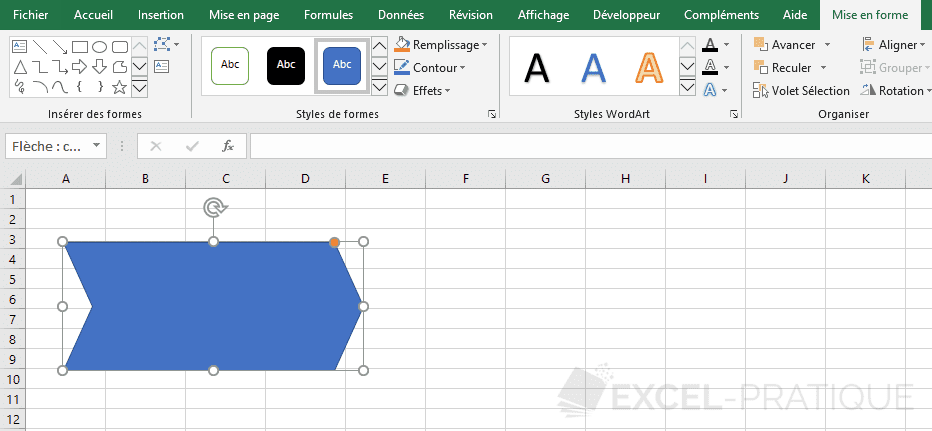Formation Excel : les formes
Excel vous permet d'insérer des formes très variées en fonction de vos besoins.

Pour insérer une forme, cliquez sur l'onglet "Insertion" puis sur "Formes" et sélectionnez par exemple le chevron :
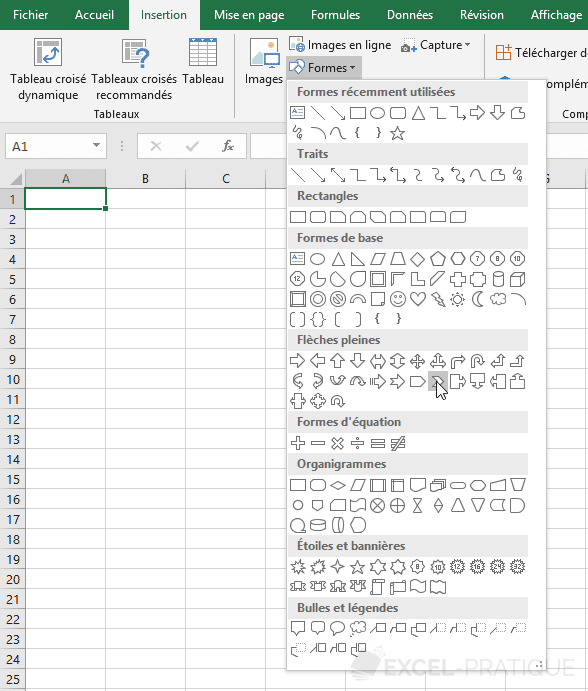
Cliquez ensuite sur la feuille et faites glisser jusqu'à obtenir la taille souhaitée :
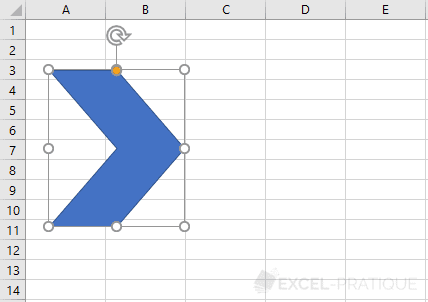
Vous pouvez remarquer que les formes sont insérées "par-dessus" les cellules.
Redimensionner
Pour redimensionner une forme, sélectionnez-la et modifiez sa taille en cliquant sur les petits ronds blancs autour de la forme et en les déplaçant :
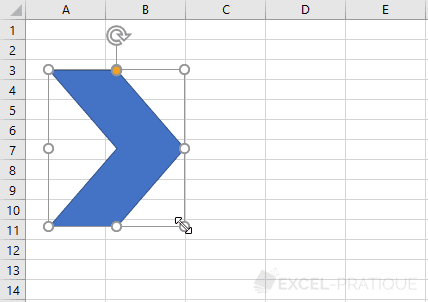
Pour obtenir par exemple :

Rotation
Pour faire pivoter une forme, cliquez et déplacez la flèche circulaire au-dessus de la forme :


Autres modifications
En fonction de la forme choisie, il peut y avoir un petit rond jaune sur la forme.
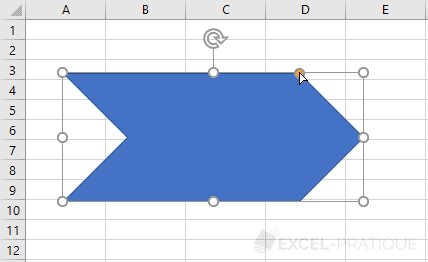
En déplaçant ce rond jaune, vous modifierez une propriété spécifique à la forme choisie :
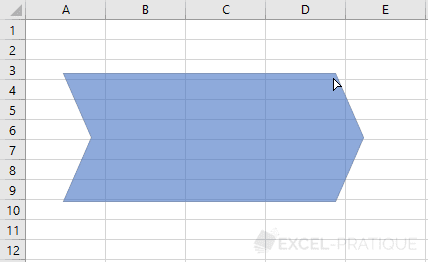
Bordures et couleur de fond
Pour modifier les bordures ou le fond, sélectionnez tout d'abord la forme puis cliquez sur l'onglet "Mise en forme" :
Modifiez ensuite le style de la forme depuis "Styles de formes" :
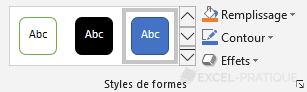
Vous pouvez appliquer un style prédéfini :
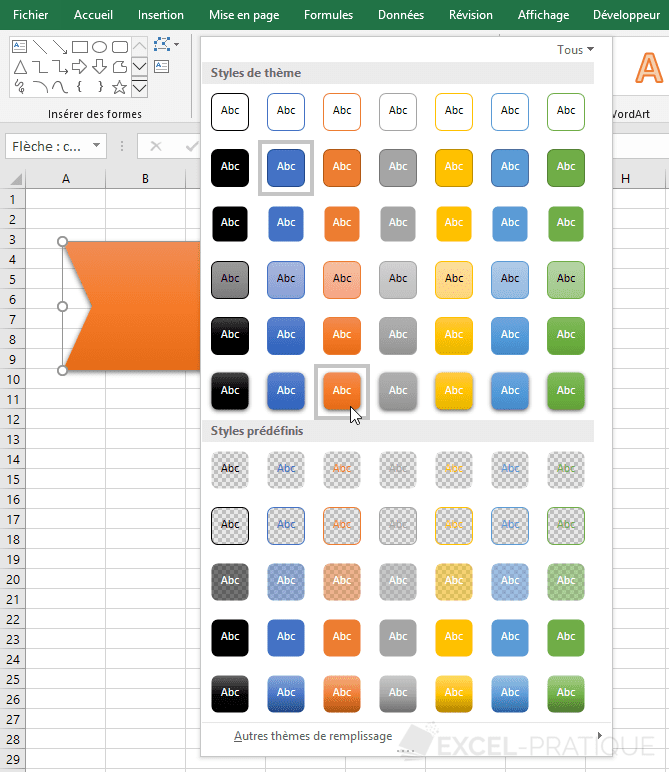
Vous pouvez également modifier le fond, les bordures et les effets de la forme séparément :

Ajouter du texte
Pour entrer du texte dans la forme, faites un clic droit dessus et sélectionnez "Modifier le texte" :

Entrez ensuite le texte :

Lorsque vous avez terminé, sélectionnez de nouveau la forme et appliquez les mises en forme (que vous connaissez déjà) pour modifier l'apparence du texte et le centrer, à partir de l'onglet "Accueil" :
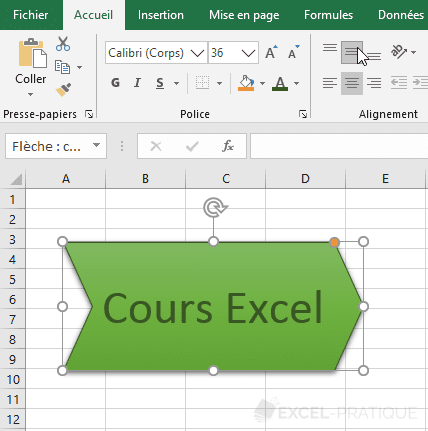
Copier une forme
Si vous souhaitez ajouter 2 chevrons supplémentaires, pour éviter de tout recommencer, copiez-collez simplement la forme :

Déplacez-les :
Et modifiez le texte et la mise en forme comme indiqué précédemment :